Cov txheej txheem:
- Kauj Ruam 1: Qhib Equalizer
- Kauj ruam 2: Nkag mus rau Chaw
- Kauj ruam 3: Txuag Koj Cov Chaw
- Kauj ruam 4: Txaus siab rau

Video: Ua kom iTunes suab zoo tiag tiag: 4 Kauj Ruam

2024 Tus sau: John Day | [email protected]. Kawg hloov kho: 2024-01-30 09:30

Kho koj lub vaj huam sib luag iTunes kom ua rau koj lub suab nkauj zoo tiag tiag. Txaus siab rau koj lub suab nkauj ntau dua!
Kauj Ruam 1: Qhib Equalizer
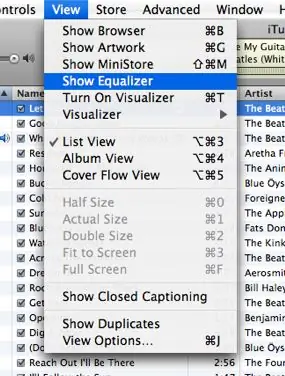
Qhib iTunes, thiab los ntawm qhov ntawd, hauv cov ntawv qhia zaub mov bar, mus rau saib> qhia sib luag. (Hauv qab Cov Ntawv Qhia Qhov rai hauv cov kho tshiab ntawm iTunes). Qhov sib npaug qhov rai yuav tsum tshwm.
Kauj ruam 2: Nkag mus rau Chaw
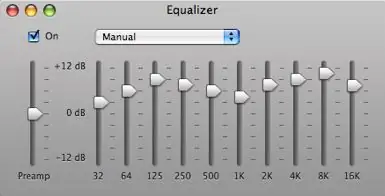
Tsiv cov kab ib ncig kom lawv nyeem, raws li: +3, +6, +9, +7, +6, +5, +7, +9, +11, +8
Koj qhov sib npaug yuav tsum phim cov duab no.
Kauj ruam 3: Txuag Koj Cov Chaw
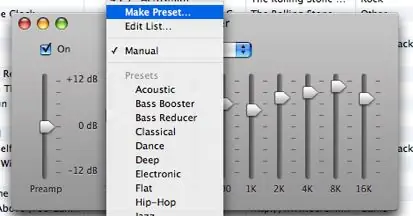
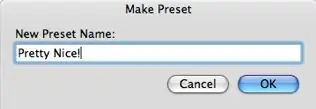
Txuag qhov teeb tsa no los ntawm kev nyem rau ntawm cov ntawv qhia zaub mov nco uas hais tias 'Phau Ntawv' thiab tom qab ntawd nyem 'Ua preset …' nyob rau sab saum toj ntawm cov ntawv qhia zaub mov.
Lub qhov rai tshiab hu ua Make Preset yuav tsum tshwm sim. Sau lub npe koj xav tau rau qhov preset no thiab nyem ok.
Kauj ruam 4: Txaus siab rau
Sim nws tawm. Nco ntsoov koj tuaj yeem rov pib dua nws los ntawm kev nkag mus rau lub qhov rai sib luag thiab teeb tsa ua ntej kom 'tiaj tus'.
Pom zoo:
Lub Sijhawm Tiag Tiag Tiag Tiag Tiag Paub Siv EM Hneev Taw: 6 Kauj Ruam

Kev Pom Zoo Lub Sijhawm Tiag Tiag Siv EM Cov Hneev Taw: Cov cuab yeej no yog txhawm rau faib cov khoom siv hluav taws xob sib txawv raws li lawv cov cim EM. Rau cov cuab yeej sib txawv, lawv muaj cov cim sib txawv EM tawm los ntawm nws. Peb tau tsim kev daws teeb meem IoT txhawm rau txheeb xyuas cov khoom siv hluav taws xob siv Particle
Wiggly Wobbly - Pom Lub Suab Tsis !! Lub Sijhawm Tiag Suab Visualizer !!: 4 Kauj Ruam

Wiggly Wobbly - Pom Lub Suab Tsis !! Real Time Audio Visualizer !!: Koj puas tau xav tsis thoob tias Beetle nkauj zoo li cas ?? Los yog koj tsuas xav pom lub suab zoo li cas xwb ?? Tsis txhob txhawj, Kuv nyob ntawm no los pab koj kom nws rov zoo dua !!! Ua rau koj tus neeg hais lus siab thiab tsom rau qhov ploj
Lub Sij Hawm Tiag Tiag Suab rau MIDI Converter: 7 Kauj Ruam

Lub Sijhawm Tiag Tiag Suab rau MIDI Hloov Khoom: Namaste cov neeg! Nov yog qhov haujlwm uas kuv tau ua haujlwm rau ib qho ntawm kuv cov kev kawm (Lub Sijhawm Tiag Digital Signal Processing) hauv kuv daim bachelor's program. Peb tes num lub hom phiaj ntawm kev ua DSP system uas " mloog " cov ntaub ntawv audio thiab tawm MIDI cov lus ntawm corres
Ib qho yooj yim heev/yooj yim/Tsis yooj yim txoj hauv kev kom tib neeg/tib neeg/tsiaj/neeg hlau zoo li lawv muaj txias tiag tiag/Lub zeem muag tshav kub kub (Xim ntawm Koj Xaiv) Siv GIMP: 4 Cov Kauj Ruam

Ib qho yooj yim heev/yooj yim/Tsis yooj yim txoj hauv kev kom tib neeg/tib neeg/tsiaj/neeg hlau zoo li lawv muaj txias tiag tiag/Lub zeem muag tshav kub kub (Xim ntawm Koj Xaiv) Siv GIMP: Nyeem … lub npe
Yuav Ua Li Cas Kom Tau Koj Tus Ipod Kov (lossis Iphone Yog Koj Ua Tau Nws Tiag Tiag) kom Txiav Tawm Los Ntawm Qhov Tsis Nco: 3 Kauj Ruam

Yuav Ua Li Cas Tau Txais Koj Tus Ipod Kov (lossis Iphone Yog Koj Ua Tau Nws Tiag Tiag) Kom Txiav Tawm Los Ntawm Qhov Tsis Muaj Nco: Nyob Zoo, Muaj, ipod kov thiab cov neeg siv iphone. Ok, yog li kuv paub tseeb tias koj txhua tus tau nkag siab me ntsis ntawm yuav ua li cas cov kua ipod ua haujlwm, txoj cai? Koj qhib ib qho app. Qhov app ntawd yuav siv nyob txhua qhov ntawm tej zaum ntawm tus ipod kov 1G, 5-30MB ntawm qhov muaj
